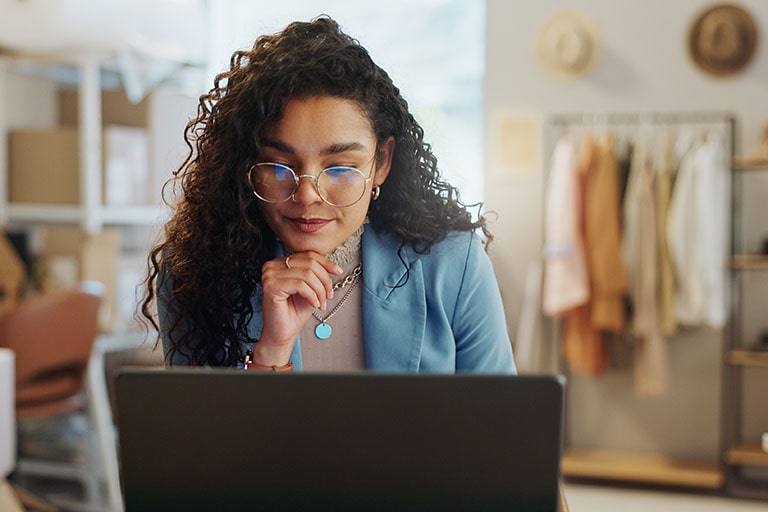マイクロソフトのサブスクリプションサービス「Microsoft 365」を契約すると、メール機能を持つ「Exchange Online」および「Outlook」の利用が可能になります。
この記事では、Exchange OnlineとOutlookの概要、またこれらを利用したメール設定の手順を解説していきます。
Microsoft 365の特長や人気プランも紹介しているので、合わせてチェックしてみてください。
Microsoft ExchangeとOutlookの概要
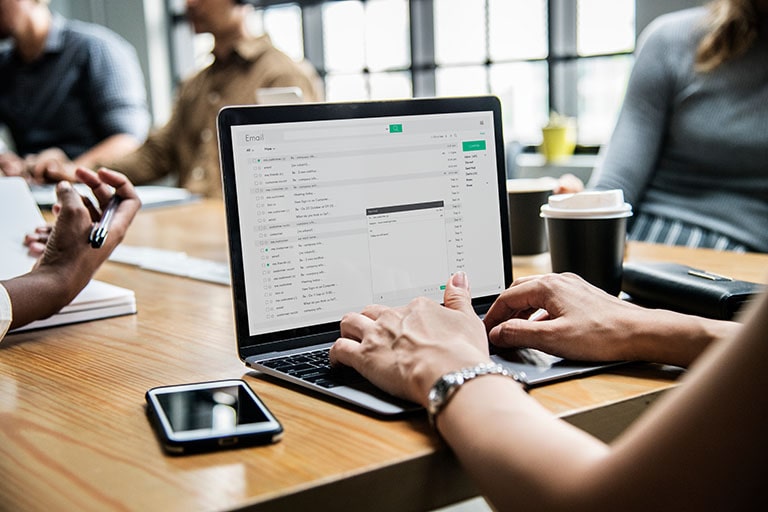
まずは、Microsoft Exchangeの概要とOutlookとの違いについて詳しく見ていきましょう。
Microsoft Exchangeとは
Microsoft Exchangeは、マイクロソフトが提供するメールシステムのことです。
オンプレミス版の「Exchange Server」とクラウド版の「Exchange Online」があり、Microsoft 365にはExchange Onlineのサービス利用権が含まれています。
Exchange Onlineはメールサーバーの自社構築を必要とせず、スケジュール管理やセキュリティ対策等の多彩な機能を利用できるのが特長です。
その他、Exchange Onlineの主な機能として以下が挙げられます。
- メールのホスティングと50GBのメールボックス
- 独自のカスタムドメインの使用(例:社員名@社名.com)
- スマホ・タブレット・PC・Web上での法人メール機能
- 予定表の管理・会議可能時間の共有・スケジューリング・アラーム受信
- 共有予定表
- 新規ユーザーのメール設定・削除済みアカウントの復元 等
Outlookとの違い
Outlookは、マイクロソフトが提供するメールクライアントのことです。
Outlookにはファイルの添付漏れを通知する機能や重要メッセージの見逃し防止機能、メンションによる強調表示機能等が備わっており、メール業務の時間短縮や負担軽減が可能です。
またOfficeアプリやTeamsとの連携が可能なため、ファイル管理の一元化等にも役立ちます。
Exchange OnlineとOutlookはメール機能における役割が異なり、Exchange Onlineはメールの送受信や保持、Outlookはメールの作成や表示を行うのが主な役割です。
メール機能を利用するには、Exchange OnlineとOutlookを連携させたうえで適切なメール設定を行う必要があります。
Exchange OnlineとOutlookを利用したメール設定の手順
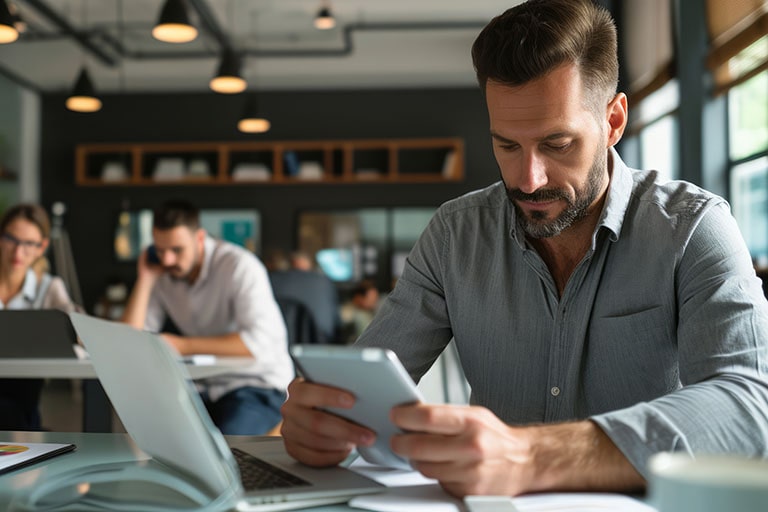
続いて、Exchange OnlineおよびOutlookを利用したメール設定の手順をチェックしていきましょう。
メール設定①OutlookにExchange Onlineのアカウントを追加する
OutlookにExchange Onlineのアカウントを追加したい場合のメール設定方法は以下の通りです。
- Outlookを起動
- 「ファイル」をクリック
- 「アカウントの追加」をクリック
- Exchange Onlineのメールアドレスを入力して「接続」をクリック
- パスワードを入力して「OK」をクリック
- 「完了」をクリック
メール設定②POPまたはIMAPアカウントを追加する
Exchange Onlineではなく、POPまたはIMAPのアカウントをOutlookに追加したい場合のメール設定方法は以下の通りです。
- Outlookを起動
- 「ファイル」をクリック
- 「アカウントの追加」をクリック
- メールアドレスを入力して「詳細設定」をクリック
- 「自分で自分のアカウントを手動で設定」をチェックして「接続」をクリック
- アカウントの種類・送受信サーバーの設定を入力して「次へ」をクリック
- パスワードを入力して「接続」をクリック
メール設定③iPhone・iPadにExchange Onlineのアカウントを追加する
iPhoneまたはiPadにExchange Onlineのアカウントを追加したい場合のメール設定方法は以下の通りとなります。
- 「設定」をタップ
- 「パスワードとアカウント」をタップ
- 「アカウントを追加」をタップ
- 「Microsoft Exchange」をタップ
- Exchange Onlineのメールアドレスを入力して「次へ」をタップ
- パスワードを入力して「サインイン」をタップ
- アクセス許可の画面に遷移した場合は「承諾」をタップ
- 「保存」をタップ
ライセンス契約はNECネッツエスアイまでご相談ください

ここからはMicrosoft 365の概要と、Exchange OnlineおよびOutlookを利用できるおすすめプランについて詳しく見ていきましょう。
Microsoft 365とは
Microsoft 365はOfficeアプリやオンラインストレージ、またセキュリティ機能等を包括的に利用できるマイクロソフトのサブスクリプションサービスです。
Exchange OnlineおよびOutlookもMicrosoft 365のほとんどのプランに含まれており、契約後すぐに利用を開始することができます。
Microsoft 365は個人向け・法人向けにそれぞれライセンスが提供されており、法人向けについては更に中小企業向け・大企業向け・現場向け等の種類が用意されています。
法人向けのおすすめプラン
Microsoft 365のプラン選びで迷った場合は、基本的に「Business Standard」の契約を検討するのがおすすめです。
「Business Standard」は一般法人向けに用意された標準的なライセンスで、月々1,560円でデスクトップ版OfficeとExchange Onlineを含む各種クラウドサービスを一通り利用することができます。
新たにOfficeを導入する際や、テレワーク推進でクラウドサービスの導入が必要な場合等におすすめのプランです。
| Officeアプリ | ○ |
|---|---|
| Exchange Online | ○ |
| SharePoint Online | ○ |
| Microsoft Teams | ○ |
| OneDrive for Business | ○ |
NECネッツエスアイの強み
NECネッツエスアイは、Microsoft 365の販売店として法人向けのライセンス販売を行っています。
NECネッツエスアイでMicrosoft 365を契約するメリットとして、以下のような点が挙げられます。
- マイクロソフトの公式サイトと同じ価格で契約できる
- クレジットカード払いまたは請求書払いによる支払い方法を選択可能
- Microsoft 365の「かんたん導入マニュアル」を入手できる
- 導入に関する疑問・質問へのサポートが可能
- NECネッツエスアイが提供する関連ソリューションとのセット導入が可能
NECネッツエスアイならクレジットカードまたは請求書払いによる支払い方法を選択できる他、領収書の発行等にも対応可能です。
導入時のマニュアル配布や質問サポートも実施しているので、Microsoft 365のライセンス契約をお考えの企業様はぜひNECネッツエスアイまでご相談ください。
Microsoft 365の導入で業務を効率化
NECネッツエスアイにご相談ください
Microsoft 365におけるメール設定方法まとめ

- Microsoft 365にはメール利用に必要なExchange OnlineおよびOutlookが含まれている(※一部プランを除く)
- メール機能を利用する際は、Exchange OnlineとOutlookを連携し、適切なメール設定を行う必要がある
- Microsoft 365を契約する際は、NECネッツエスアイをはじめとする販売店の利用がおすすめ
Exchange Onlineはパソコンだけでなくスマホ・タブレットでも利用できる便利なサービスです。
正しくメール設定を行うことで、スケジュール管理やアラーム受信等の様々な機能を利用できるので、Microsoft 365の契約後はぜひメール機能を活用してみてください。